视频剪辑教程:EDIUS 8中图片如何旋转
刚刚接触EDIUS视频编辑软件吗?觉得很难找到开破点吗?不要着急,新一篇EDIUS 8入门教程又来了。上一次我们讲了如何使用EDIUS 8让所有的图片素材都变成相同大小,是不是很简单啊,这次我们再来讲讲如何在EDIUS 8中实现图片旋转。
1、首先我们打开图片素材,具体如下图所示:

2、然后我们点击视频轨道中的图片3素材,双击信息窗口中的视频布局就进入视频布局页面了,我们将在这里来设置图片的旋转角度,如图所示:

3、上图用红框圈出的两处都可以用来调整图片的旋转角度。(1)我们来看一下图片上用红框圈出的地方,在这里我们可以看到一个圆,且圆上面还有个小圆点。这时候如果我们把鼠标放到大圆上的小圆点上,就可以看到一个旋转的标记,这时候我们就可以按住鼠标左键转出我们想要的角度了。(2)上图中参数栏目下的旋转属性处可以通过设置精确的旋转角度,一般有精确要求的时候用这个方法。
4、如上的旋转中我们可以清楚滴看到旋转中心也就是圆心,如果我们想要改变旋转中心那要咋办呢?其实很简单,我们只需要找到圆心并按住Ctrl键就可以把圆心放到我们想要放的位置了,具体结果如图所示:

5、如果你对你做的这些都不满意想要恢复初始模样重新设置的话,只需点击初始化就可以了。具体操作如图所示:
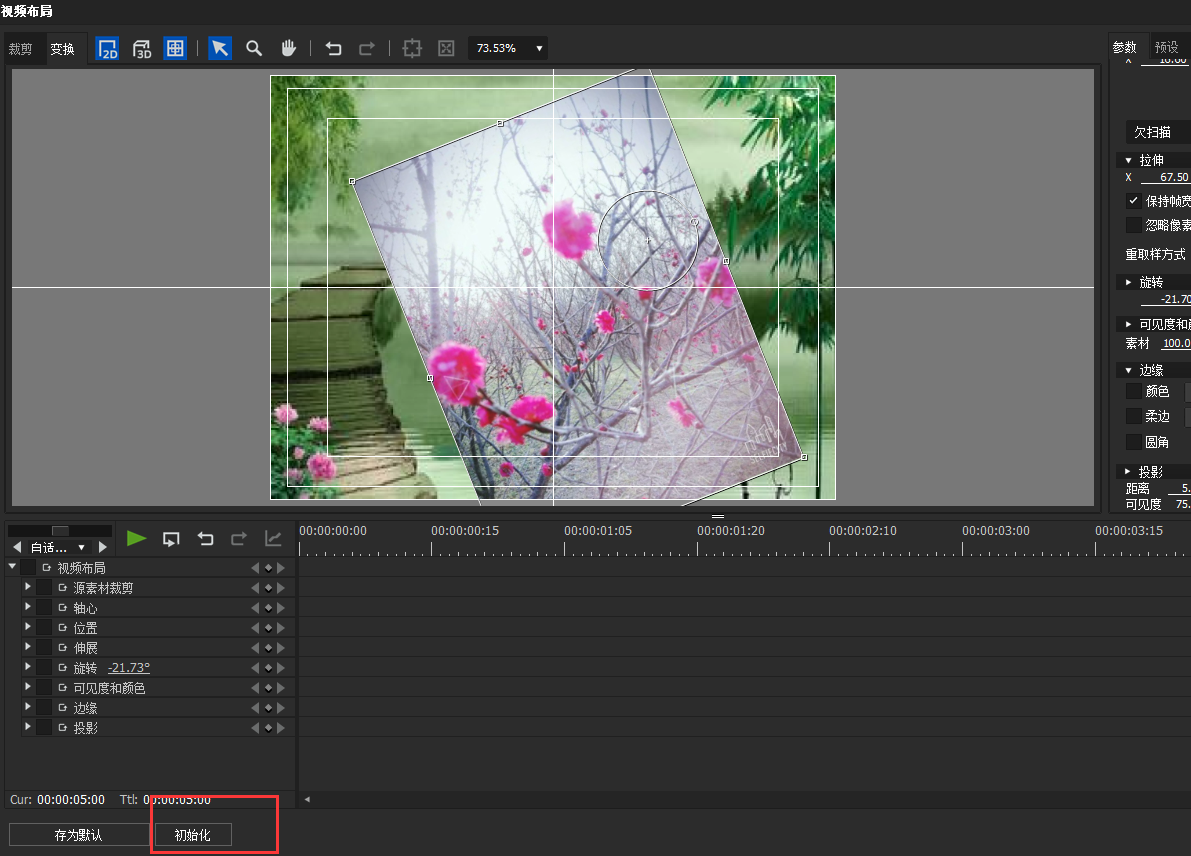
这时候会弹出一个对话框,我们选择是就好了。


